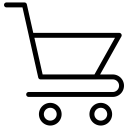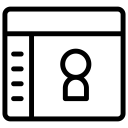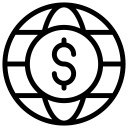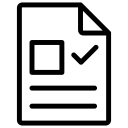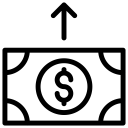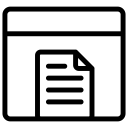|
|
|
|
ตอนที่ 1 - แถบ Menu Bar และ กล่องเครื่องมือ Tool Bar |
4.43 นาที
|
|
|
ตอนที่ 2 - ทำความรู้จักระบบ Layer |
1.54 นาที
|
|
|
ตอนที่ 3 - จัดการ WorkSpace หน้างาน |
4.16 นาที
|
|
|
ตอนที่ 4 - วิธีสร้างโปรเจคก่อนเริ่มตัดต่อ |
3.00 นาที
|
|
|
|
|
|
ตอนที่ 1 - สร้าง และจัดการ Layer ชิ้นงาน |
4.43 นาที
|
|
|
ตอนที่ 2 - การตกแต่งลูกเล่น Style ให้ layer |
5.54 นาที
|
|
|
ตอนที่ 3 - วิธีจัดตำแหน่งชิ้นงานด้วย Align |
4.58 นาที
|
|
|
ตอนที่ 4 - การ Mask Layer ตัดบางส่วนของภาพ |
4.29 นาที
|
|
|
ตอนที่ 5 - การใส่ Blend Mode ซ้อนภาพ |
6.00 นาที
|
|
|
|
|
|
ตอนที่ 1 - เครื่องมือสำหรับเลือกวัตถุ |
10.49 นาที
|
|
|
ตอนที่ 2 - เครื่องมือสำหรับตัดต่อภาพ |
8.57 นาที
|
|
|
ตอนที่ 3 - เครื่องมือสร้างรูปทรง และตัวหนังสือ |
8.52 นาที
|
|
|
ตอนที่ 4 - เครื่องมือสำหรับปรับแต่งสี |
4.03 นาที
|
|
|
|
|
|
ตอนที่ 1 - ทำเอฟเฟค Blur ให้รูปภาพ |
4.51 นาที
|
|
|
ตอนที่ 2 - ทำเอฟเฟค Sharpen ให้รูปภาพ |
3.55 นาที
|
|
|
ตอนที่ 3 - ทำภาพสไตล์อาร์ตๆ ด้วย Filter Gallery |
2.59 นาที
|
|
|
|
|
|
ตอนที่ 1 - ปรับความสว่าง และ Contrast |
5.22 นาที
|
|
|
ตอนที่ 2 - ปรับแต่งความสดสี และ คู่สีในภาพ |
3.51 นาที
|
|
|
ตอนที่ 3 - ปรับย้อมสีบรรยากาศในภาพ |
3.42 นาที
|
|
|
|
|
|
Workshop 1 - ตกแต่งหน้า ย้อมสีผมนางแบบ |
5.26 นาที
|
|
|
Workshop 2 - ทำเอฟเฟคแสงพุ่ง ภาพรถวิ่งในเมือง |
8.06 นาที
|
|
|
Workshop 3 - เสกภาพธรรมดาให้ดูแฟนตาซี |
9.35 นาที
|
|
|
Workshop 4 - ตัดต่อภาพย้ายของเข้าออฟฟิศ |
20.52 นาที
|
|
ไม่มีเอกสารประกอบการเรียน
คลิกที่ปุ่ม "สมัครเรียน" เพื่อลงทะเบียนเรียนและเข้าสู่ขั้นตอนการชำระเงิน
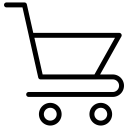
ขั้นตอน 1
กรุณาเข้าสู่ระบบ เพื่อความสะดวกแนะนำให้ Login ด้วย Facebook หรือหากยังไม่เป็นสมาชิกกรุณาสมัครสมาชิกก่อนสั่งซื้อคอร์สเรียน
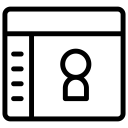
ขั้นตอน 2
เลือกช่องทางในการชำระเงิน โดยคุณสามารถชำระค่าคอร์สออนไลน์ผ่านบัตรเครดิต/เดบิต, Internet Banking, โอนเงินเข้าบัญชีธนาคาร หรือชำระผ่าน QR Code
(กรุณาอ่านรายละเอียดก่อนเลือกช่องทางการชำระเงิน)
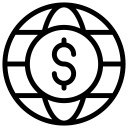
ขั้นตอน 3
3.1 ชำระผ่านบัตรเครดิต/เดบิต
กรอกเลขบัตรเครดิต/เดบิต และข้อมูลต่างๆ แล้วคลิกปุ่ม "ชำระเงิน" เมื่อชำระเสร็จเรียบร้อยจะสามารถเข้าเรียนได้ทันที
(กรุณาตรวจสอบยอดก่อนดำเนินการชำระเงิน)
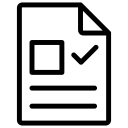
3.2 ชำระผ่าน Internet Banking
เลือกธนาคารที่คุณเป็นสมาชิก Internet Banking แล้วคลิกปุ่ม "ชำระเงินผ่าน Internet Banking"
ระบบจะนำคุณไปยังเว็บ Internet Banking ของธนาคาร เมื่อชำระเสร็จเรียบร้อยจะสามารถเข้าเรียนได้ทันที
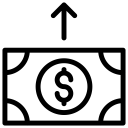
3.3 ชำระผ่านการโอนเงินเข้าบัญชีธนาคาร
คุณสามารถโอนเงินเข้าบัญชีธนาคารบริษัท คอร์สสแควร์ จำกัดด้วยเลขที่บัญชีที่ปรากฏบนหน้าจอ หรือโอนเงินผ่านระบบพร้อมเพย์ (PromptPay)
เมื่อโอนเงินแล้ว คุณสามารถแจ้งการโอนเงินที่หน้า
แจ้งโอนเงิน หรือแจ้งผ่าน Line: @coursesquare
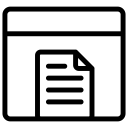
3.4 ชำระเงินผ่าน QR Code
สแกน QR Code ที่แสดงบนหน้าจอเพื่อชำระเงิน เมื่อชำระเสร็จเรียบร้อยจะสามารถเข้าเรียนได้ทันที